
Как восстановить удаленные файлы с HONOR [6 эффективных методов]

С момента своего основания бренд HONOR существует уже более десяти лет и выпустил множество популярных моделей смартфонов. Многие пользователи телефонов HONOR сталкиваются с различными проблемами во время их использования. Одна из самых распространённых проблем — потеря или случайное удаление данных. Потеря важных файлов может быть неприятной и стрессовой, будь то из-за обновлений системы, ошибок пользователя или проблем с хранилищем.
К счастью, пользователи телефонов HONOR всё ещё могут восстановить удалённые данные различными способами. В этой статье мы расскажем о шести эффективных способах восстановления удалённых файлов с вашего телефона HONOR и поможем вам легко восстановить потерянные данные.
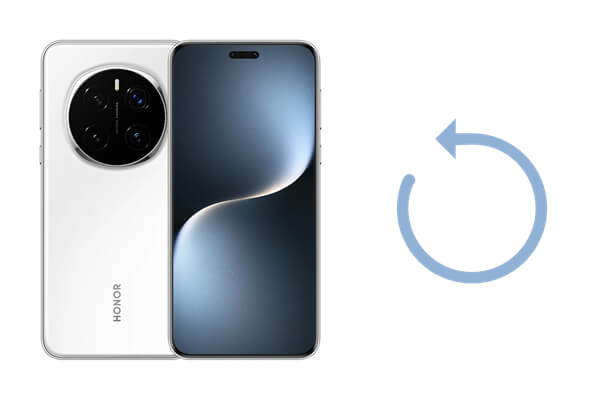
Один из самых простых способов восстановить удалённые файлы на телефоне HONOR — через папку «Недавно удалённые». Большинство устройств Android , включая HONOR, временно хранят удалённые файлы в течение определённого времени, прежде чем они будут удалены безвозвратно. Вы можете легко восстановить медиафайлы, такие как фотографии и видео, всего за несколько нажатий.
Шаг 1. Откройте приложение «Галерея» или «Фотографии» на вашем устройстве HONOR.
Шаг 2. Перейдите в раздел «Альбомы».
Шаг 3. Найдите альбом «Недавно удаленные».
Шаг 4. Нажмите на файлы, которые вы хотите восстановить, и нажмите «Восстановить».

Huawei Cloud предоставляет удобный способ резервного копирования и восстановления файлов , но он работает только при наличии настроенного облачного резервного копирования. Это простой способ восстановить данные, такие как контакты , фотографии и документы, хранящиеся в облаке. Вот шаги:
Шаг 1. Перейдите в «Настройки» на вашем телефоне HONOR.
Шаг 2. Нажмите «Huawei ID», затем выберите «Облако».

Шаг 3. Войдите в свою учетную запись Huawei Cloud.
Шаг 4. В разделе «Резервное копирование в облаке» выберите «Восстановить из облака».
Шаг 5. Выберите резервную копию, из которой вы хотите выполнить восстановление, и следуйте инструкциям на экране.
HiSuite , официальное программное обеспечение Huawei для управления настольными компьютерами, может стать удобным инструментом для управления данными и их восстановления. Если вы создали резервную копию файлов на компьютере с помощью HiSuite, вы можете быстро восстановить их.
Чтобы восстановить удаленные файлы HONOR с помощью HiSuite, выполните следующие действия:
Шаг 1. Установите HiSuite на свой компьютер с сайта Huawei.
Шаг 2. Подключите телефон HONOR к компьютеру через USB.
Шаг 3. Откройте HiSuite и выберите «Резервное копирование».

Шаг 4. Выберите файлы, которые вы хотите восстановить, и следуйте инструкциям по их восстановлению.
Облачные хранилища, такие как Google Диск, упрощают восстановление удалённых файлов, если вы ранее синхронизировали их с облаком. Вы можете загружать файлы прямо из облачной резервной копии. Однако бесплатное пространство в облачных хранилищах часто ограничено; например, Google Диск предлагает всего 15 ГБ бесплатного хранилища.
Вот как восстановить удаленные данные с HONOR с помощью Google Диска:
Шаг 1. Откройте приложение Google Drive или перейдите на сайт Google Drive на вашем телефоне HONOR.
Шаг 2. Войдите в систему, используя свою учетную запись Google.
Шаг 3. Перейдите в раздел «Мой диск» и найдите резервную копию, содержащую удаленные файлы.
Шаг 4. Выберите файлы, которые вы хотите загрузить, и нажмите кнопку «Загрузить», чтобы загрузить файлы на свой HONOR.

Если ваши файлы хранились на SD-карте, их можно восстановить с помощью программы для восстановления файлов. Этот метод полезен, если файлы хранятся не во внутренней памяти телефона. Однако он работает только для файлов, хранящихся на SD-карте. Файлы, хранящиеся во внутренней памяти, восстановить таким способом невозможно.
Ниже приведены шаги, которые вы можете выполнить для восстановления данных HONOR с SD-карты:
Шаг 1. Извлеките SD-карту из телефона HONOR.
Шаг 2. Вставьте SD-карту в компьютер через картридер.

Шаг 3. Используйте программное обеспечение для восстановления данных, чтобы просканировать SD-карту на предмет удаленных файлов.
Шаг 4. Выберите файлы, которые вы хотите восстановить, и сохраните их на свой компьютер.
Если ни один из предыдущих методов не помог или вы не создали резервную копию файлов, Coolmuster Lab.Fone for Android — мощный инструмент для восстановления удалённых файлов с вашего телефона HONOR. Эта программа сканирует устройство на наличие файлов, подлежащих восстановлению, и позволяет восстановить их без резервного копирования.
Вот почему Coolmuster Lab.Fone for Android — отличный выбор для восстановления удаленных файлов:
Действия по восстановлению удаленных файлов с телефона HONOR с помощью Coolmuster Lab.Fone for Android :
01 Загрузите и установите Coolmuster Lab.Fone for Android на свой компьютер (доступно как для Windows , так и Mac ).
02 Подключите телефон HONOR к компьютеру с помощью USB-кабеля и включите на устройстве режим отладки по USB.

03 После обнаружения устройства выберите тип файлов, которые вы хотите восстановить (например, фотографии, видео, контакты и т. д.), и нажмите «Далее», чтобы начать сканирование телефона на предмет удаленных файлов.

04. При сканировании медиафайлов можно выбрать режим «Быстрое сканирование» или «Глубокое сканирование». Для полного сканирования устройства потребуется получить root-доступ.

05 После завершения сканирования просмотрите и выберите файлы, которые хотите восстановить. Нажмите кнопку «Восстановить», чтобы восстановить их.

Чтобы помочь вам в этом процессе, мы также предлагаем полезное видеоруководство. Оно подробно описывает каждый этап, делая процесс восстановления ещё проще.
Существует несколько способов восстановить удалённые файлы с вашего телефона HONOR: с помощью облачного резервного копирования, инструментов управления файлами, таких как HiSuite, или восстановления с SD-карты. Хотя каждый метод имеет свои ограничения, их сочетание может повысить ваши шансы на восстановление потерянных данных. Для наиболее комплексного решения Coolmuster Lab.Fone for Android предлагает эффективный способ восстановления удалённых файлов с вашего устройства HONOR без необходимости создания резервной копии.
Чтобы избежать потери данных в будущем, рекомендуется регулярно создавать резервные копии важных файлов.
Статьи по теме:
Как восстановить удаленные файлы с Huawei с резервной копией или без нее
Как восстановить удаленные текстовые сообщения на Honor (3 проверенных способа)
Как синхронизировать Honor с ПК: 5 рабочих решений [2025]
Как просмотреть текстовые сообщения HONOR на компьютере [4 способа]





